Pycharm安装与配置Pyqt5
1、创建一个项目、虚拟环境
打开pycharm,File->New project
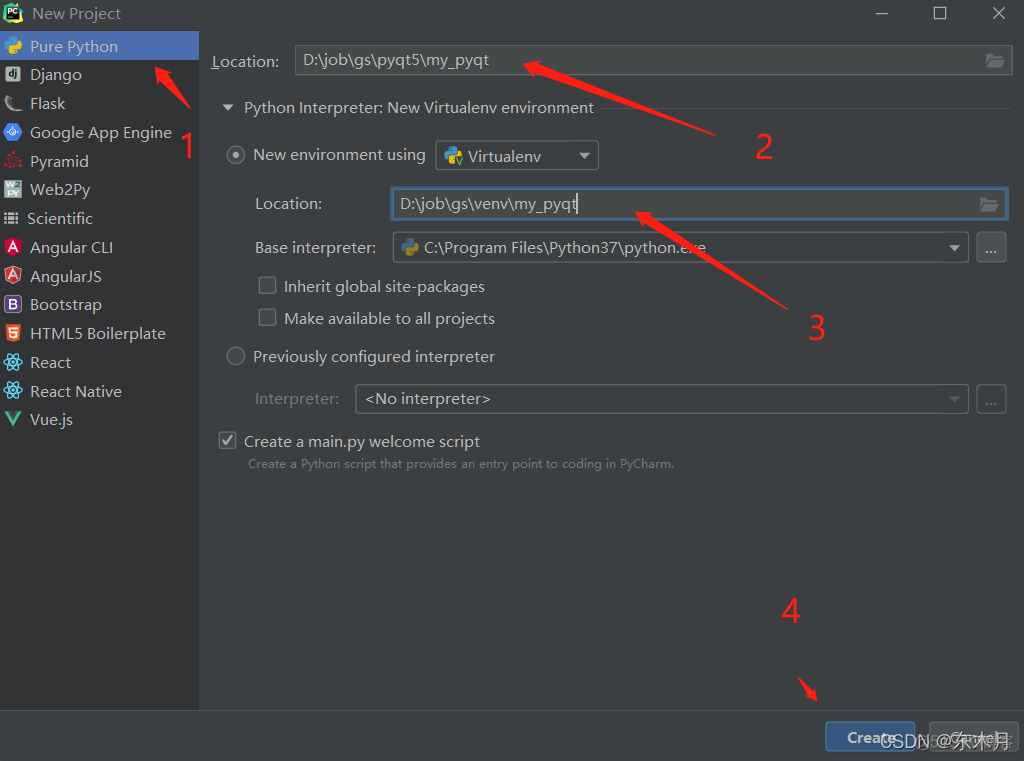
2、安装pyqt5库
在PyCharm左下角的Terminal中输入:
pip install PyQt5 -i https://pypi.douban.com/simple安装常用的QT工具:
pip install PyQt5-tools -i https://pypi.douban.com/simple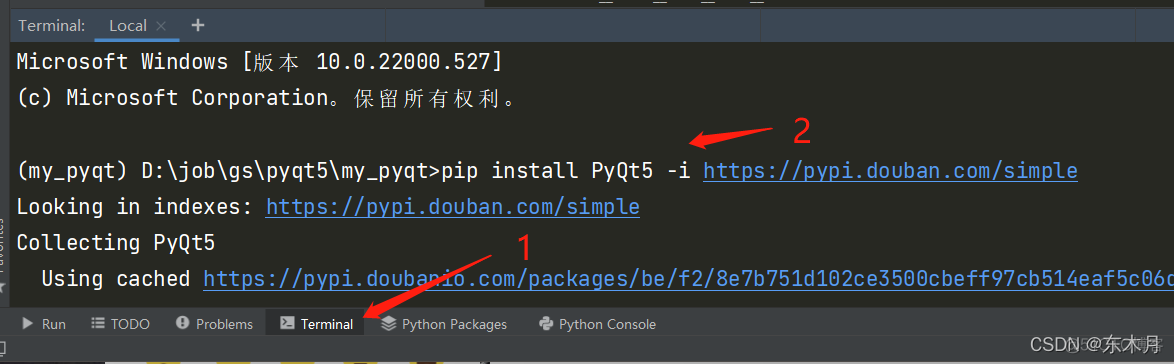
3、将QT工具添加到环境变量
将其安装路径添加到系统环境变量path中:电脑->右键选择属性->高级系统设置->环境变量->系统变量->path->新建->D:\job\gs\venv\my_pyqt\Lib\site-packages\qt5_applications\Qt\bin\->确定
4、配置PyCharm
打开File->settings->Tools->External Tools
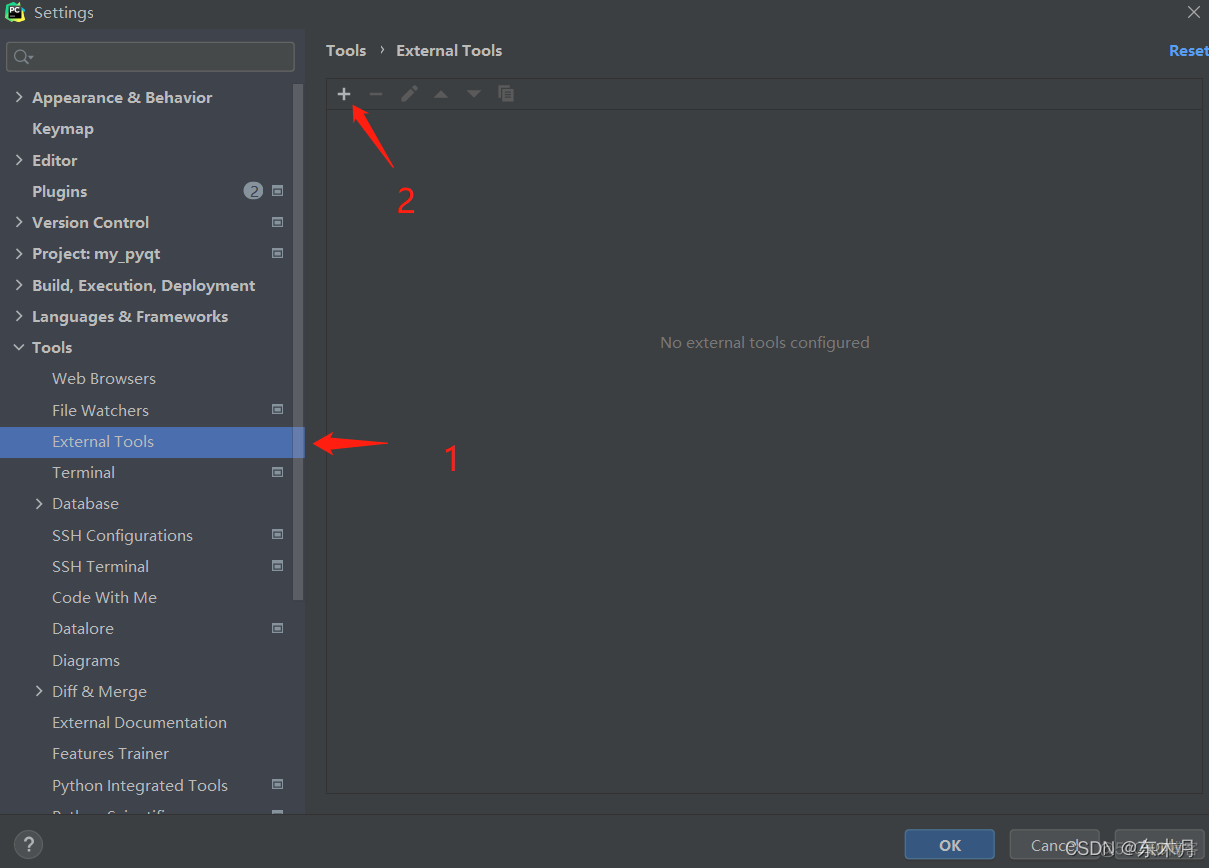
点击+依次添加qtdesigner、pyuic5、pyrcc
Name:QtDesignerprogram:designer.exe的安装路径(比如我的D:\job\gs\venv\my_pyqt\Lib\site-packages\qt5_applications\Qt\bin\designer.exe)
parameter:不填
Working directory: $FileDir$
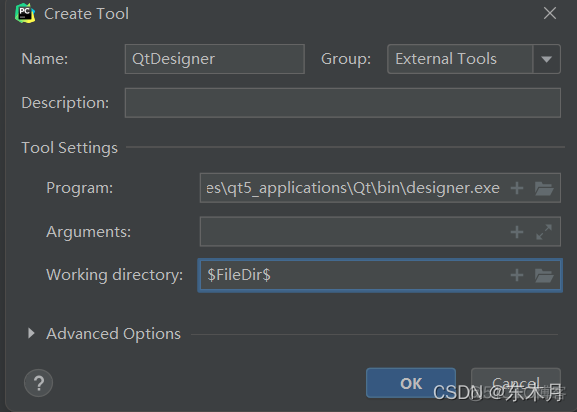
点击OK
Name:pyrccProgram:pyrcc5.exe的安装路径(比如我的D:\job\gs\venv\my_pyqt\Scripts\pyrcc5.exe)
Arguments:$FileName$ -o $FileNameWithoutExtension$_rc.py
Working directory:$FileDir$
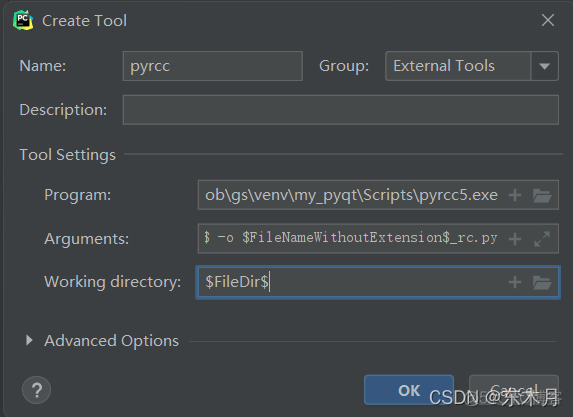
点击OK
Name:pyuic5Program:pyuic5.exe的安装路径(比如我的D:\job\gs\venv\my_pyqt\Scripts\pyuic5.exe)
Arguments:$FileName$ -o $FileNameWithoutExtension$.py
Working directory:$FileDir$
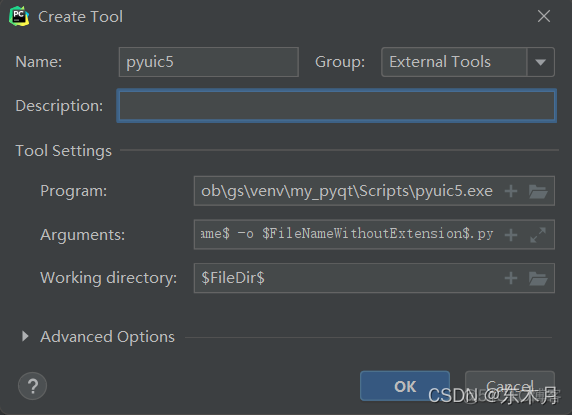
点击OK
然后点击Apply
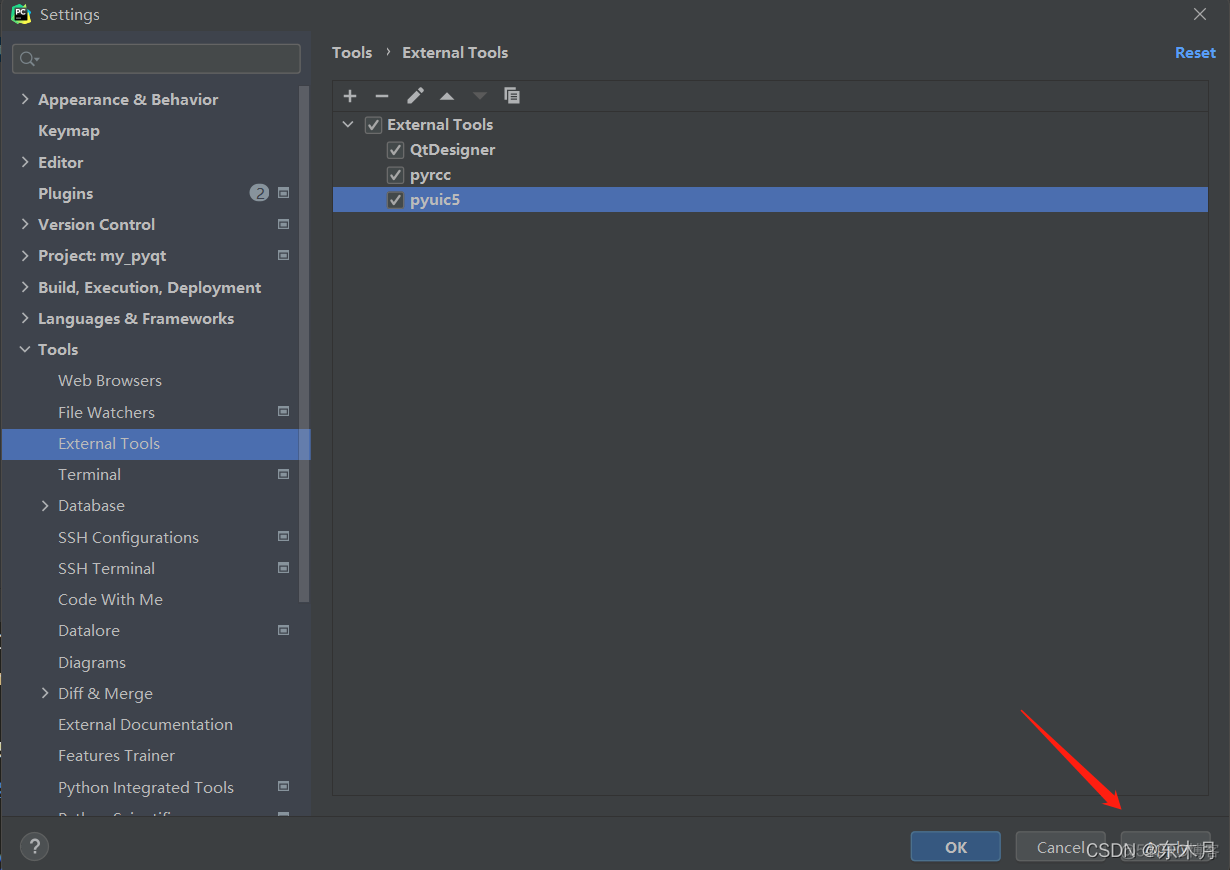
5、打开designer
Tools->External Tools->QtDesigner
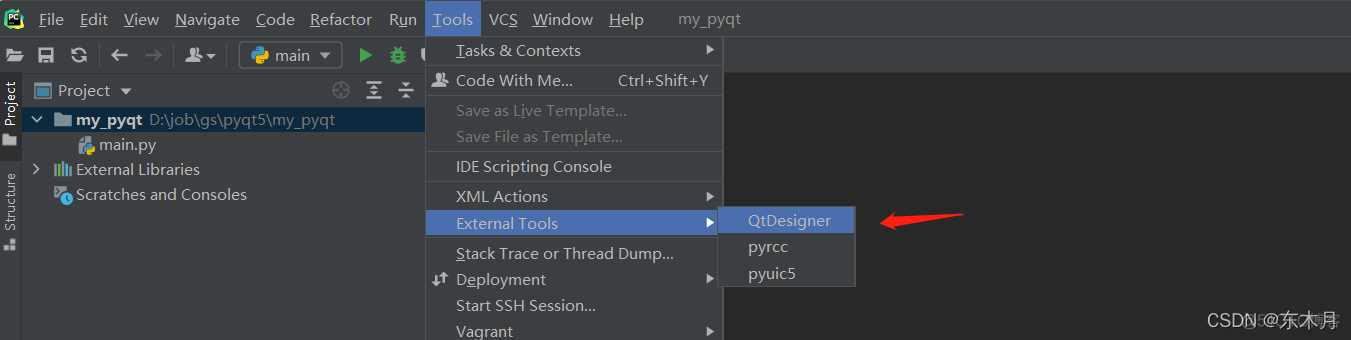
效果:
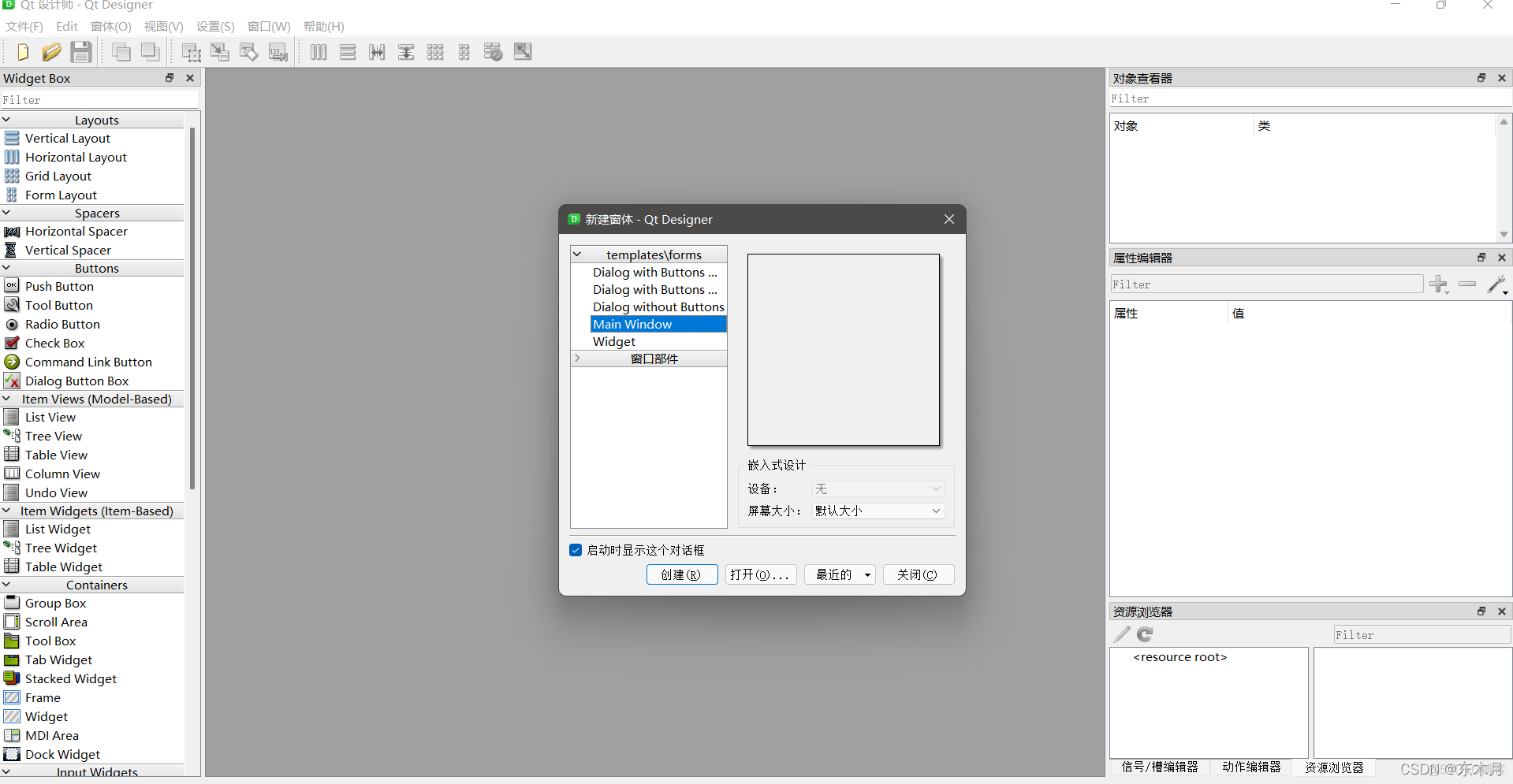
6、创建一个简单的界面
点击创建,拉取按钮、显示框:
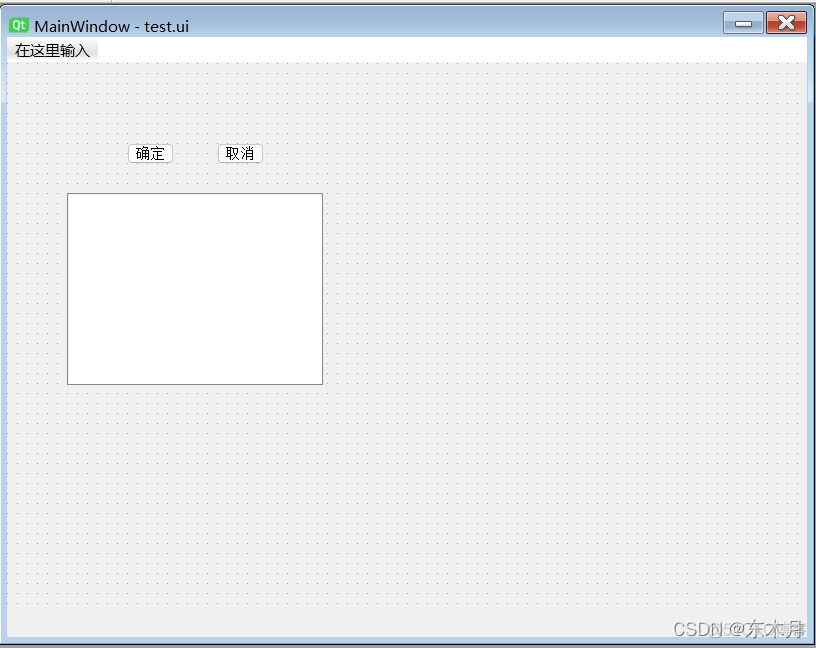
保存后,在pycharm的左侧可以看到生成的文件test.ui
7、把ui转成py文件
此时需要将test.ui文件转换为.py文件,方便pycharm查阅,右键选择External Tools,选择pyuic ,将其转换,转换后可以在左侧看见test.py
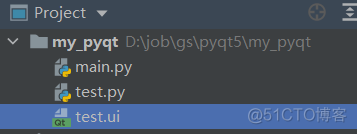
8、运行test.py
打开test.py,在前面添加import sys
在后面添加:
if __name__ == '__main__':app = QtWidgets.QApplication(sys.argv)
MainWindow = QtWidgets.QMainWindow()
ui = Ui_MainWindow()
ui.setupUi(MainWindow)
MainWindow.show()
sys.exit(app.exec_())
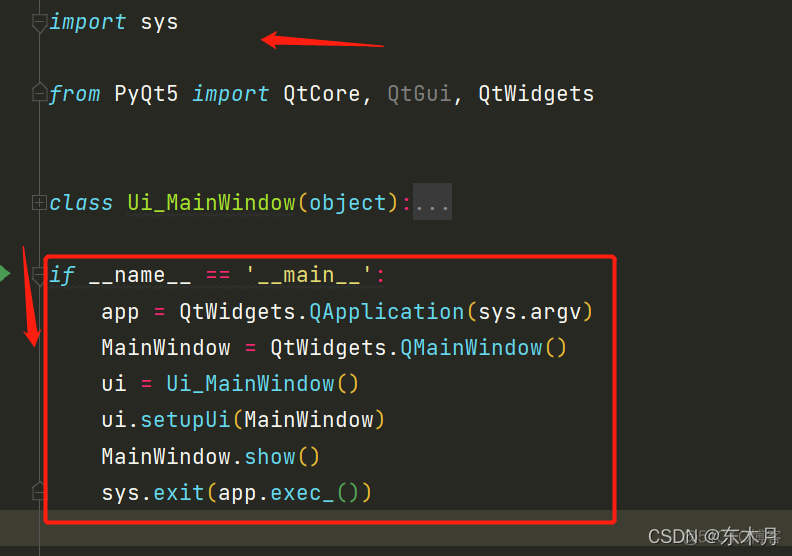
运行此时的test.py文件,就会看到刚才在Qt Designer中创建的文件了,如下图,实现了.ui 文件和.py 文件的相互转换。
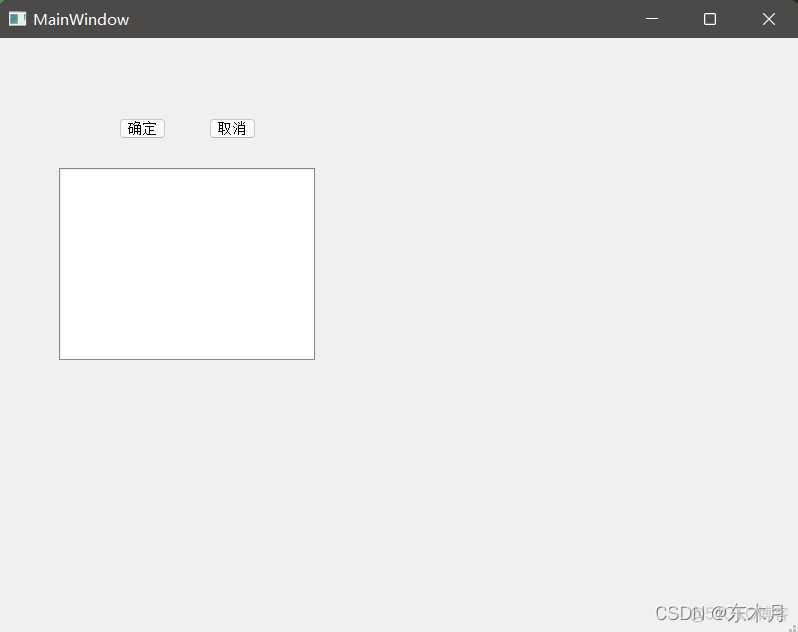
后记
【后记】为了让大家能够轻松学编程,我创建了一个公众号【轻松学编程】,里面有让你快速学会编程的文章,当然也有一些干货提高你的编程水平,也有一些编程项目适合做一些课程设计等课题。
如果文章对您有帮助,请我喝杯咖啡吧!
公众号
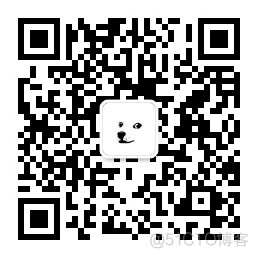
关注我,我们一起成长~~
